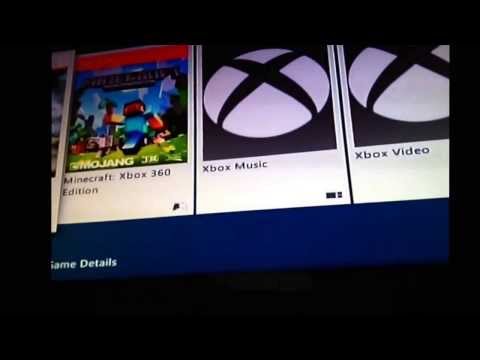
Sisältö
- Xbox One Game -leikkeiden tallentaminen
- Xbox One Game Clipsin muokkaaminen
- Xbox One Game Clipsin lataaminen
- Warframe
Jaa Xbox One -pelin leikkeitä YouTubeen ja ohita kertomalla pitkiä tarinoita suosikkikappaleidesi suurimmista saavutuksista. Näin voit tehdä tämän.
Xbox One, Xbox One S ja Xbox One X: llä on GameDVR.Tämä ohjelmisto-ominaisuus mahdollistaa Xbox One -pelien jakamisen YouTubeen, Xbox Liveen ja Mixeriin. Aina kun pelaat peliä, konsoli tallentaa automaattisesti videokuvaa ja tallentaa sen väliaikaisesti. Jos haluat jakaa Xbox One -pelin leikkeitä, sinun tarvitsee vain kertoa konsolille tallentaa sen tallennus siitä, mitä juuri tapahtui sen poistamisen sijaan.

Xbox One Game -leikkeiden tallentaminen
Xbox-videopelien jakaminen YouTubeen alkaa tallentaa itse videon. GameDVR toimii aina sinua varten taustalla. Sinun tarvitsee vain kertoa, mitä hetkiä haluat tallentaa ja kuinka kauan voit tehdä leikkeitäsi.
Paina hehkuva xbox logo Xbox One -ohjaimessa. Tämä avaa Xbox-oppaan näytön vasemmassa reunassa.

Valitse ohjaimen ohjaussauva painamalla Broadcast & Capture Xbox-oppaassa. Se on toinen kuvake oppaan oikealla puolella.

Valitse nyt Lisäasetukset valikosta.

Käytä Kaapata asetukset, jotka sopivat GameDVR: n muokkaamiseen. Voit tehdä leikkeistäsi pidempiä tai lyhyempiä, mutta tiedä, että pidemmät leikkeet vievät enemmän tilaa konsolissasi.

Koska tallennustila ja suorituskyky voivat vaikuttaa pelaamiseen, Microsoft rajoittaa pelin DVR-tallenteiden erottelukykyä riippuen siitä, mikä Xbox One -laite on. Xbox One ja Xbox One S voivat siirtyä 1080p: n videotallenteeseen, mutta se rajoittaa tallennusaikasi kahteen minuuttiin. Voit jakaa 4K Xbox One -pelin leikkeet YouTubeen Xbox One X: n kanssa. Ulkoisen kiintolevyn lisääminen mihin tahansa Xboxiin voi pidentää tallennusaikaa.
Lue: Miten kiintolevy lisätään Xbox One -laitteeseen lisää tallennusta varten
Poistu Asetukset-sovelluksesta ja avaa suosikkipeli. Voit tallentaa videoleikkeen jaettavaksi painamalla ohjaimen Xbox-logoa. Paina sitten X painiketta. Konsoli ilmoittaa, kun se on tallentanut leikkeen. Jos käytät chat-kuuloketta, sano “Xbox, tallenna se.”
Xbox One Game Clipsin muokkaaminen
Ennen kuin jaat Xbox One -pelin leikkeet YouTubeen, voit muokata sitä selkeyden vuoksi. Voit tehdä sen suoraan konsolista. Paina uudelleen Xbox-logoa ohjaimella ja palaa Broadcast & Capture -valikkoon.
valita Viimeaikaiset kuvaukset.

Käytä viimeisimpien tallentimien selaimen avulla kaikkea, mitä olet tallentanut äskettäin. Valitse muokattava videoleike.

Valitse nyt Muokata -kuvaketta ponnahdusvalikossa.

Jos haluat muokata leikkeitä, tarvitset Xbox One -ohjelmaan asennetun Upload Studio -sovelluksen. Jos sovellusta ei ole vielä asennettu, konsoli vie sinut Microsoft Storeen lataamaan sen. Upload Studio on täyden videon editori, joten lataaminen voi kestää jonkin aikaa.
Xbox One Game Clipsin lataaminen
Nyt on vihdoin aika jakaa Xbox One -pelin leikkeet YouTubeen. Xbox-opas ja ohjelmisto mahdollistavat pelikuvien automaattisesti jakamisen Xbox Liveen. Sinun on ladattava YouTube-sovellus Xbox One -laitteeseesi, jotta voit ladata leikkeet YouTubeen manuaalisesti.
paina xbox logo avaa Xbox-opas ohjaimessa.
valita Omat pelit ja sovellukset.

Valitse My Games & Apps -ohjelman sisällä sovellukset näytön vasemmalla puolella.

Etsi YouTube sovellus asennettujen sovellusten ja pelien luettelossa. Jos se on olemassa, avaa sovellus. Lataa sovellus konsolisi Microsoft Storesta, jos et ole asentanut sitä jo.
Avaa YouTube Omat pelit ja sovellukset valikko. Muista kirjautua sovellukseen Google-tiliisi, joka on linkitetty YouTube-kanavallesi.

Korosta ohjaimen ohjaussauva painamalla valikko on vasen näytön puolella.

valita upload.

Valitse leike, jonka haluat lisätä YouTubeen.

Päätä, haluatko videon olevan julkinen vai ei.

Valitse lopuksi upload.

Älä kytke konsolia pois käytöstä ennen kuin YouTube-video on ladattu. Kun se on tehty, voit siirtyä älypuhelimeen tai tietokoneeseen jakamaan videon muiden ihmisten kanssa YouTubessa tai ansaitsemaan sen.

8 parasta ilmaista Xbox-peliä: tammikuu 2018











